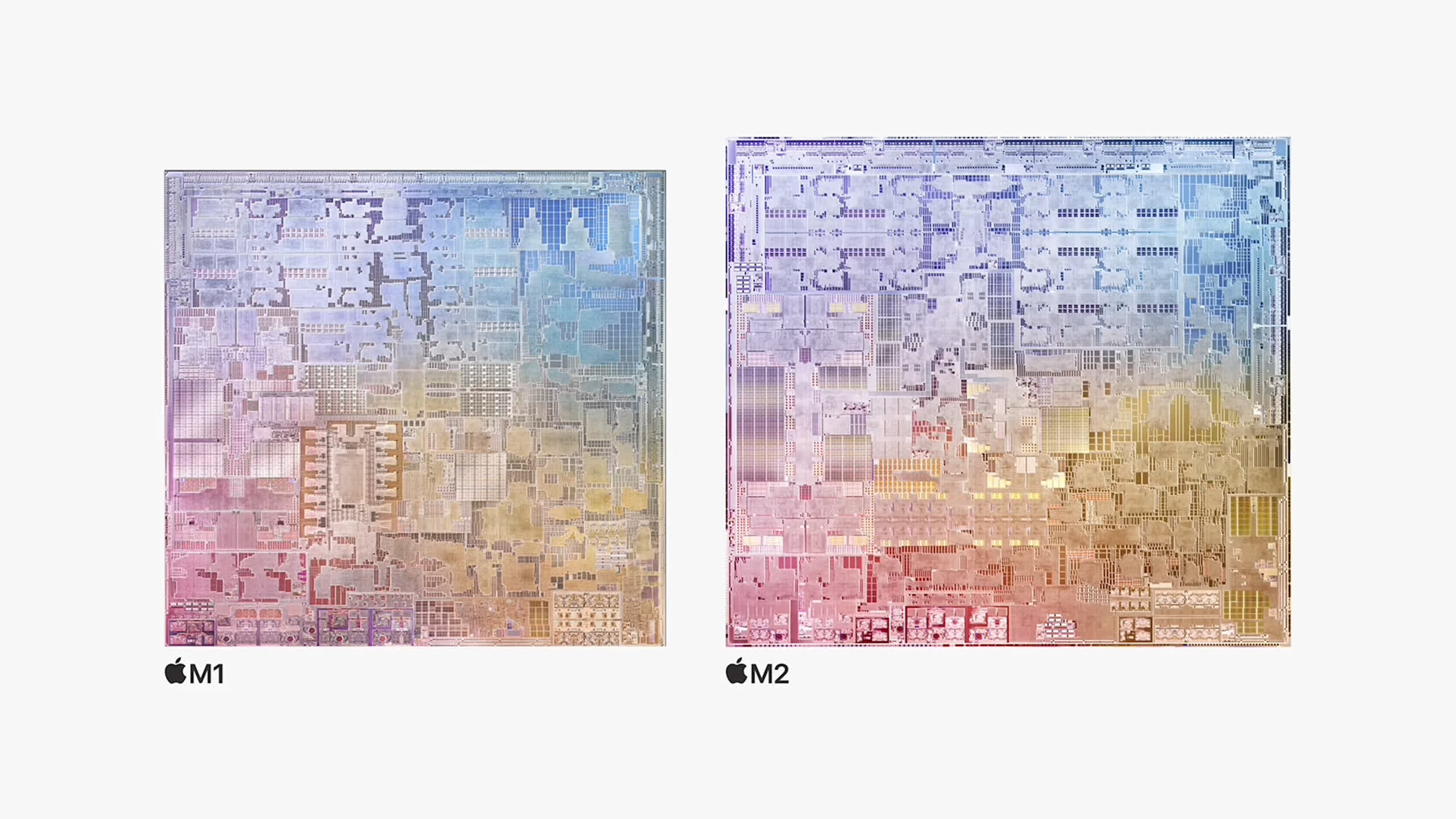Bendera Chrome datang dan pergi dengan kecepatan tinggi, dengan beberapa menjadi fitur browser yang lengkap sementara yang lain menghilang selamanya. Fitur-fitur ini telah dengan tepat diganti namanya menjadi “Eksperimen” oleh Google karena memungkinkan Anda mengaktifkan, menonaktifkan, dan menyesuaikan berbagai fitur yang belum membuatnya menjadi rilis Chrome arus utama.
Beberapa bendera Chrome semi-fungsional, yang lain adalah hal-hal yang tidak jelas yang dirancang untuk mereka yang sangat paham teknologi, sementara ada beberapa yang tidak benar-benar berfungsi sama sekali. Jadi kami telah menyaring kerumunan dan memilih bendera Chrome yang benar-benar akan memiliki dampak besar dan positif pada pengalaman menjelajah Anda.
Cara Mengakses Bendera Chrome
Sebelum Anda menggunakan salah satu dari bendera Chrome ini, Anda harus tahu cara mengaksesnya terlebih dahulu. Ketik chrome://flags di bilah alamat Chrome dan tekan Enter. Anda akan melihat daftar besar Bendera Chrome dengan peringatan bahwa fitur ini tidak stabil.

Anda dapat menggunakan fitur “Temukan” ( Ctrl+ F) Chrome untuk menemukan fitur yang kami cantumkan di bawah dengan cepat.
1. Edit Kata Sandi di Pengaturan
Ini benar-benar bagus, terutama bila dikombinasikan dengan peringatan Chrome yang sangat membantu jika satu atau lebih kata sandi Anda terperangkap dalam pelanggaran data yang diketahui di situs tertentu.

Umumnya, jika Anda memperbarui kata sandi di sebuah situs, Chrome akan menanyakan apakah Anda ingin menyimpannya, tetapi jika Anda memiliki banyak kata sandi yang perlu diubah, Anda dapat mengubah semuanya di pengaturan Chrome Anda (idealnya menggunakan pengelola kata sandi /generator seperti LastPass), lalu terapkan kata sandi tersebut saat Anda mengunjungi situs tersebut.
Di Bendera Chrome, cukup aktifkan bendera yang disebut “edit kata sandi di pengaturan.”
2. Nonaktifkan Daftar Bacaan
Beberapa dari Anda mungkin pertama kali mendengar tentang daftar bacaan di sini, dalam hal ini Anda mungkin ingin mencobanya! Cukup klik kanan tab dan Anda dapat menambahkannya ke “daftar bacaan” untuk dibaca nanti. Namun, yang lain mengeluh bahwa daftar bacaan memaksa klik ekstra setiap kali Anda menandai halaman web. Dan saya pribadi hanya memiliki folder bookmark daftar bacaan jadi tidak terlalu membutuhkan fitur tersebut.

Jika Anda ingin menonaktifkan daftar bacaan, cari bendera chrome “baca nanti” dan alihkan dari “Default” ke “Disabled”.
3. Nonaktifkan Pemberitahuan Sistem
Ada dua jenis pemberitahuan yang dapat dikirim Chrome ke PC Anda – beberapa di antaranya asli di dalam Chrome, dan hanya akan muncul saat Chrome berjalan, yang lain tertaut ke OS Anda, dan akan muncul di dalam UI OS.

Banyak orang menganggap pemberitahuan ini mengganggu, jadi Anda mungkin ingin menonaktifkannya di Bendera Chrome.
Di kotak pencarian Bendera, ketik “pemberitahuan sistem”, lalu ketika muncul, atur “Aktifkan pemberitahuan sistem” ke “Nonaktif”. Tidak ada lagi gangguan!
4. Chip Izin Tenang
Jangan salah, pemberitahuan izin di browser sangat penting, menanyakan apakah Anda senang situs tertentu memiliki akses ke lokasi Anda, mikrofon, dan apa pun.
Tetapi pemberitahuan di Chrome selalu sedikit jelek dan mengganggu. Bendera ini mengatasi masalah itu dengan mengintegrasikan kotak izin ke dalam bilah pencarian. Ini bagus dan jelas, dengan latar belakang biru cerah, jadi tidak ada kemungkinan Anda akan melewatkannya, tanpa menggunakan ruang layar penjelajahan Anda.
Untuk mengaktifkan bendera ini, ketik “izin diam” ke dalam bilah pencarian Bendera, dan aktifkan Percobaan Chip Izin Diam.
Baca juga:7 Ekstensi Chrome yang Mengotomatiskan Tugas Penjelajahan yang Membosankan
5. Paksa Mode Gelap
Mode gelap adalah hal yang diinginkan semua orang saat ini, membuat layar Anda jauh lebih tidak berat di mata saat Anda menggunakannya di malam hari atau di lingkungan yang gelap. Anda dapat membuat batas jendela lebih gelap menggunakan pengaturan OS Anda, tetapi untuk benar-benar membuat seluruh halaman web menjadi gelap, Anda harus mengaktifkan tanda ini.

Temukan “paksa mode gelap” di bendera Chrome, lalu klik menu tarik-turun di sebelahnya.
Anda akan melihat bahwa Anda memiliki banyak varian mode gelap yang berbeda yang dapat Anda pilih. Anda dapat bereksperimen dengan varian Mode Gelap yang berbeda ini untuk melihat mana yang berfungsi paling baik atau cukup pilih “Diaktifkan” untuk opsi default.
6. Mode Pembaca
Sementara sentuhan Microsoft pada browser berbasis Chromium sekarang menyertakan mode pembaca yang dapat diklik dari bilah URL, Google Chrome belum memilikinya sebagai fitur default. Namun, tweak cepat di Chrome Flags, dan Anda dapat menambahkan mode “Immersive Reader” ke omnibox Anda.

Temukan “mode pembaca” di Bendera, aktifkan, dan ikon akan muncul di bilah alamat Anda. Klik untuk mengubah halaman itu menjadi mode pembaca yang imersif. Anda kemudian dapat mengklik ikon “A” di bagian atas halaman untuk mengubah pengaturan pembaca Anda.
7. Rasterisasi GPU
Chrome tidak terlalu bergantung pada GPU Anda untuk memproses gambar dan data, tetapi jika Anda memiliki GPU khusus, maka ada beberapa hal yang dapat Anda lakukan untuk menurunkan beberapa pemrosesan ke dalamnya, mempercepat browser.

Rasterisasi adalah proses yang digunakan Chrome untuk mengatur data situs web ke dalam piksel dan informasi nyata yang akhirnya Anda lihat di layar di depan Anda. Ini dilakukan dengan mengatur setiap halaman ke dalam “Ubin”, di mana titik itu secara efektif melukiskan informasi di masing-masing halaman untuk menambahkan keseluruhan yang Anda lihat di depan Anda.
Mengaktifkan “rasterisasi GPU” membuat GPU Anda selalu melakukan proses di atas, bukan CPU (atau prosesor). Ini dapat membuat penjelajahan lebih cepat jika CPU Anda tidak terlalu kuat atau, sebaliknya, jika GPU Anda sangat kuat.
8. Rasterisasi Tanpa Salinan (Desktop/Android)
Ada beberapa hal yang dapat Anda lakukan dengan rasterisasi melalui flag Chrome, tetapi salah satu yang terbaik adalah rasterisasi nol-salinan, di mana raster penulis mengalirkan langsung ke memori GPU (atau VRAM), yang dapat bekerja lebih cepat daripada menggunakan RAM biasa (terutama jika Anda memiliki RAM 4GB atau kurang pada PC Anda).

Ini dapat sangat membantu pada perangkat seluler, dengan potensi untuk mengurangi penggunaan baterai saat Anda menjelajahi Web.
9. Duet Chrome (Android)
Di Android, Google telah bereksperimen dengan antarmuka “Duet” selama beberapa tahun sekarang, yang menempatkan sebagian besar opsi seperti tab, pencarian, beranda, dan menu opsi di bagian bawah layar, bukan di atas.

Fitur ini tidak untuk semua orang, tetapi jika Anda ingin mencobanya , cari “Chrome Duet” di bendera Chrome.
Inilah hal yang aneh: menyetel Chrome Duet ke “Nonaktif” sebenarnya tampaknya mengaktifkannya untuk kami, sementara menyetelnya ke “Diaktifkan” menonaktifkannya. Jadi jika tidak berhasil, coba lakukan kebalikan dari apa yang menurut Anda harus Anda lakukan!
Ini hanya beberapa tanda Chrome yang akan meningkatkan pengalaman menjelajah Anda. Meskipun ada lusinan flag lain untuk dicoba, kami tidak menyarankan Anda mengacaukannya kecuali Anda tahu persis apa yang Anda lakukan.
10. Aktifkan Pengunduhan Paralel
Ada beberapa fitur Bendera Chrome yang dapat mempercepat penjelajahan Anda, banyak di antaranya diaktifkan secara default. Salah satu fitur tersebut, yang secara khusus mempercepat unduhan Anda, adalah “Pengunduhan paralel,” yang membagi setiap file yang Anda unduh menjadi tiga pekerjaan terpisah, mempercepat seluruh proses.

Untuk mengaktifkannya di bendera Chrome, ketik “pengunduhan paralel”, klik “Default” ketika muncul di daftar, lalu klik “Aktifkan.”
11. Aktifkan Pengguliran Halus
Seperti namanya, ini memungkinkan Anda menggulir konten dengan lancar. Saat Anda menggulir di Chrome menggunakan mouse atau tombol panah, ada sedikit gagap dalam animasi. Hal ini membuat sulit untuk menelusuri konten dengan cepat dan dengan mudah membaca apa yang penting pada saat yang bersamaan (buruk untuk skimmer konten). Dengan opsi ini diaktifkan, pengguliran halus terasa benar dan profesional.

Cukup cari “Smooth Scrolling” atau ketik chrome://flags/#smooth-scrolling ke bilah alamat untuk mengaksesnya secara langsung. Aktifkan menggunakan menu tarik-turun di bawahnya.
12. Aktifkan Protokol QUIC Eksperimental
Protokol QUIC adalah protokol koneksi baru yang dibuat oleh Google yang masih dalam pengembangan. QUIC seharusnya menjadi campuran protokol TCP dan UDP yang jauh lebih cepat dan lebih aman pada saat yang bersamaan. Biasanya, ketika kita berada di koneksi TCP atau UDP, dibutuhkan beberapa perjalanan ke server sebelum koneksi stabil (yang membutuhkan waktu) dan siap untuk bertukar data. Tujuan utama protokol QUIC adalah hanya melakukan satu perjalanan untuk membuat koneksi dan memulai proses pertukaran data, sehingga meningkatkan kecepatan penelusuran dan pertukaran data secara keseluruhan.

Di Chrome, Anda dapat mengaktifkan protokol QUIC untuk mulai memanfaatkan protokol ini sekarang juga dan mempercepat penjelajahan. Cari bendera “Protokol QUIC Eksperimental” atau ketik chrome://flags/#enable-quic untuk mengaksesnya secara langsung. Gunakan menu tarik-turun di bawahnya untuk mengaktifkannya.
Untuk kiat Chrome lainnya, lihat cara mendapatkan tab vertikal di Chrome (dan Firefox) dan cara mengaktifkan dan menonaktifkan fitur pratinjau cetak .

 7 Ekstensi Chrome yang Mengotomatiskan Tugas Penjelajahan yang Membosankan
7 Ekstensi Chrome yang Mengotomatiskan Tugas Penjelajahan yang Membosankan